Descarcă drivere oficiale online pentru orice dispozitiv. De la placa de bază la camera web, necesită funcționarea corectă a driverelor. Iată cum puteți căuta drivere oficiale online pentru orice dispozitiv, indiferent dacă utilizați Windows 10 sau 7.
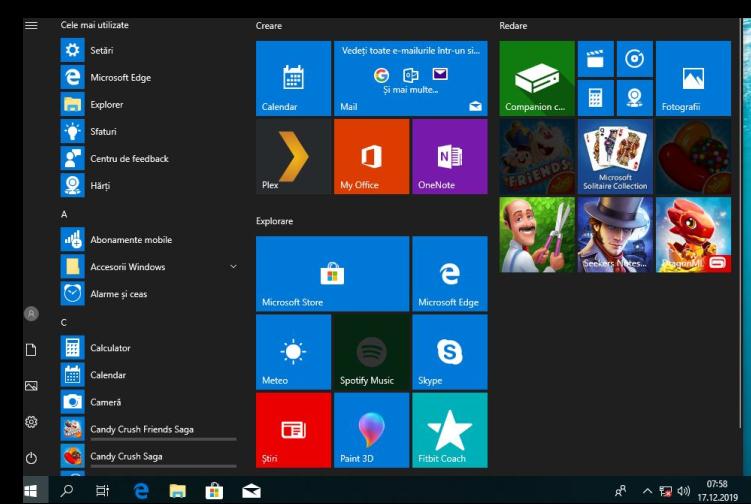
Conţinut
Descarcă automat driverele
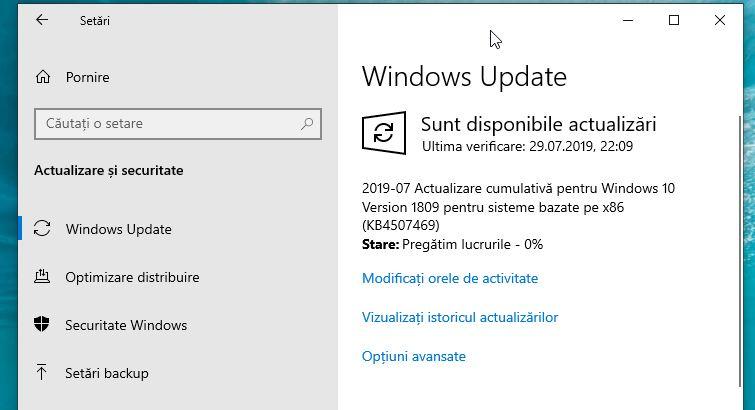
Dacă PC-ul și dispozitivele conectate funcționează corespunzător, probabil că nu este nevoie să descărcați driverele. Când instalați Windows pe un calculator sau conectați un dispozitiv periferic la PC, Windows descarcă automat și instalează driverele corespunzătoare. Producătorii de dispozitive încărcă aceste drivere oficiale pe Windows Update, astfel încât Windows să le poată instala automat. Toate actualizările importante sunt făcute Windows Update. Aceasta este cea mai sigură modalitate de a vă actualiza driverele pe Windows, deoarece acestea trec prin teste destul de extinse de la Microsoft.
Windows Update are mai multe drivere în Windows 10, deci funcționează mai bine pe sistemele Windows 10. Dar chiar și PC-urile cu Windows 7 pot obține multe drivere prin Windows Update.
În unele cazuri, veți dori să descărcați driverele oficiale direct de la producător în loc de Microsoft. Dacă tocmai ați instalat Windows pe un PC sau ați conectat un dispozitiv periferic și ceva nu funcționează corect, este timpul să obțineți driverele oficiale de pe site-ul producătorului. Dacă aveți nevoie de un utilitar hardware care nu este inclus în driverele standard Windows de exemplu, driverele touchpad sau mouse-ul pot include panouri de control cu setări suplimentare dacă le obțineți de la producător.
De asemenea, vă recomandăm să instalați cele mai recente drivere la placa video NVIDIA, AMD sau Intel, mai ales dacă jucați jocuri pe PC. Driverele disponibile din Windows Update tind să fie mai mici, ceea ce înseamnă că nu vor funcționa la fel de bine cu jocuri mai noi. Driverele Windows nu au instrumente utile precum NVIDIA GeForce Experience și AMD ReLive pe care le obțineți de la producător. Aceste instrumente vă permit să vă optimizați jocurile, să înregistrați și să transmiteți fluxul de joc, să realizați capturi de ecran și să actualizați cu ușurință driverele video în viitor.
Caută drivere după modelul dispozitivului
Pentru a descărca manual un driver pentru un component hardware, va trebui să cunoașteți producătorul hardware-ului, precum și numărul modelului. Aceste informații sunt tipărite pe ambalajul dispozitivului, deci, uitați-vă cu atenție. De asemenea, puteți descărca versiunea gratuită de Speccy, care vă poate afișa aceste informații despre multe dintre dispozitivele voastre.
Dacă ați achiziționat un calculator desktop sau un laptop, trebuie să știți producătorul și seria calculatorului. De exemplu, dacă aveți nevoie de un driver Wi-Fi pentru modelul Dell XPS 13 (modelul 2018), nu este nevoie să știți ce hardware intern are. Trebuie doar să vă îndreptați către site-ul Dell, să căutați pagina XPS 13 (model 2018) și să descărcați driverul Wi-Fi pentru acel PC. Numele și numărul modelului sunt adesea tipărite pe o etichetă undeva pe PC-ul însuși și ar trebui să fie de asemenea pe cutie.
Desigur, dacă ați construit propriul PC, va trebui să știți ce componente interne ați folosit. Va trebui să obțineți fiecare driver pentru componentele hardware de pe site-ul producătorului.
Caută un dispozitiv în Windows
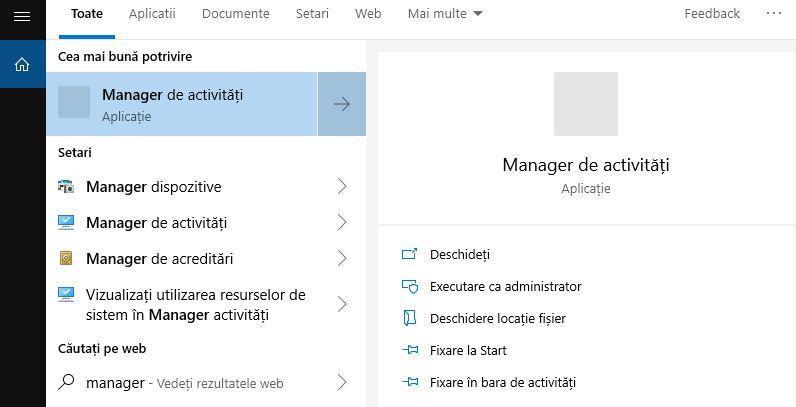
Consultați lista dispozitivelor din fereastra Manager dispozitive pentru a găsi numele dispozitivelor hardware conectate la PC. Aceste nume vă vor ajuta să găsiți driverele.
Dacă vedeți dispozitive necunoscute, acestea sunt dispozitive care nu funcționează corect deoarece nu au instalat vreun driver. Puteți identifica adesea un dispozitiv necunoscut, uitându-vă la ID său hardware.
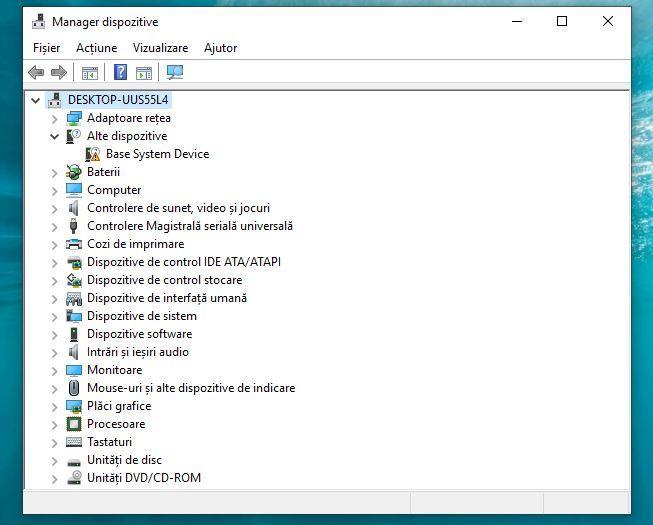
Descarcă drivere oficiale online
Vă recomandăm să obțineți driverele direct de pe site-urile oficiale ale producătorului de hardware. Nu folosiți aplicații cum ar fi driver downloader pe care le găsiți online. Iată o listă cu site-urile oficiale pentru descărcarea driverelor:
- Acer oferă drivere pentru calculatoarele sale Aspire, Predator, TravelMate și alte PC-uri, precum și diverse accesorii fabricate de Acer.
- Utilizatorii Alienware pot obține driverele de pe site-ul Dell, deoarece Dell deține marca Alienware.
- AMD oferă drivere pentru unitățile de procesare grafică Radeon, precum și APU-uri AMD și Ryzen, care includ grafică Radeon. Site-ul web AMD găzduiește, de asemenea, drivere de chipset care ar putea fi necesare pentru plăcile de bază cu chipset-uri AMD, cu alte cuvinte, dacă sistemul vostru are un procesor AMD.
- Apple oferă software-ul de sprijin Boot Camp care conține drivere Windows pentru Mac-urile sale, presupunând că rulați Windows pe Mac prin Boot Camp.
- ASUS găzduiește drivere pentru laptopuri și calculatoare desktop, cum ar fi seria de produse ZenBook și Republic of Gamers (ROG), precum și alte unelte ASUS.
- Brother oferă o varietate de drivere pentru imprimante, faxuri și scanere.
- Canon oferă drivere pentru camerele digitale, imprimante și scanere.
- Corsair oferă utilitare hardware disponibile pentru mouse tastatură și căști.
- Creative oferă drivere pentru hardware-ul Sound Blaster și alte periferice.
- Dell vă oferă drivere pentru produsele sale Inspiron, Latitude, XPS și alte produse hardware PC disponibile online, precum și drivere pentru alte produse Dell pe care le aveți.
- Epson oferă drivere pentru imprimante, scanere, proiectoare și alte dispozitive hardware.
- HP oferă drivere pentru Pavilion, EliteBook, ProBook, Envy, Omen , precum și imprimante HP și alte produse.
- Intel oferă drivere pentru orice, de la grafica integrată Intel la placa de rețea Wi-Fi, Ethernet, plăci de bază cu chipset-uri Intel și unități SSD Intel.
Alte site-uri oficiale de unde puteți descărca drivere
- Lenovo găzduiește drivere pentru ThinkPad, IdeaPad, Yoga și alte PC-uri.
- Logitech oferă drivere pentru mouse, tastatură, camere web și alte periferice.
- Microsoft oferă drivere pentru produse precum mouse-uri și tastaturi Microsoft. Microsoft distribuie în mod normal drivere numai prin Windows Update. Cu toate acestea, descărcările manuale sunt, de asemenea, disponibile dacă aveți cu adevărat nevoie de ele.
- MSI oferă drivere pentru laptopuri, calculatoare desktop, placi de bază, plăci video, perifericele pentru jocuri și alte produse.
- NVIDIA oferă drivere pentru hardware-ul grafic GeForce, precum și alte produse NVIDIA, cum ar fi seria de GPU-uri TITAN.
- Razer găzduiește drivere pentru utilitarele Razer Synapse și Razer Surround.
- Realtek face driverele audio disponibile pe site-ul său, deși probabil că puteți obține driverele Realtek de înaltă definiție pentru PC-ul vostru de la producătorul plăcii de bază.
- Samsung oferă drivere pentru laptopuri și desktop-uri Windows, precum și pentru orice alt produs Samsung, inclusiv pentru dispozitivele Samsung solid-state.
- Sony găzduiește drivere pentru laptopurile și desktopurile sale VAIO, precum și diverse accesorii Sony.
- SteelSeries oferă utilitare hardware SteelSeries Engine pentru căștil, mouse-uri și tastaturi de jocuri.
- Synaptics vă sfătuiește să obțineți driverele touchpad Synaptics de la producătorul laptopului, în loc să utilizați drivere generice. Accesați pagina de fabricare a laptopului.
- Toshiba găzduiește drivere pentru computere și alte periferice.
- Western Digital oferă firmware și utilitare destinate utilizării cu unități de stocare Western Digital.
- Pentru alte branduri, vizitați site-ul oficial al producătorului și căutați pagina de download pentru drivere.